Как перенести контакты из Gmail в iCloud: выдающееся руководство [2023]
 Размещено от Бои Вонг / 25 августа 2022 г. 09:00
Размещено от Бои Вонг / 25 августа 2022 г. 09:00 Одним из наиболее часто используемых почтовых сервисов является Gmail от Google. Приложение Google для управления контактами также позволяет сохранять контакты Gmail и управлять ими. Время от времени вам может понадобиться экспортировать контакты из Gmail и импортировать их в другие службы, такие как iCloud.
Кроме того, для всех пользователей сотовых телефонов контакты считаются неотъемлемой частью нашей жизни, чтобы связаться с семьей, друзьями и коллегами по работе. Вы можете просматривать все свои контакты Google на любом устройстве, на котором выполнен вход в ту же учетную запись iCloud, хотите ли вы отправлять электронные письма, совершать телефонные звонки из iCloud или просто создавать резервные копии контактов Google. Этот пост покажет, как легко импортировать контакты Gmail в iCloud.
![Как перенести контакты из Gmail в iCloud: выдающееся руководство [2023]](https://www.fonelab.com/images/ios-transfer/move-contacts-from-gmail-to-icloud.jpg)

Список руководств
Часть 1. Импорт контактов iPhone из учетной записи Gmail в iCloud, посетив официальный сайт iCloud
Синхронизировать контакты между учетной записью Gmail и iCloud несложно, но для импорта контактов из Gmail в iCloud требуется больше времени и усилий. Естественный способ сделать это — экспортировать контакты Gmail в виде файлов vCard на свой компьютер; затем вы можете вручную перенести эти контакты на свой iCould. Более того, такое решение доступно на iOS-устройствах. Некоторые пользователи имеют несколько адресов электронной почты, например учетные записи iCloud и Gmail. Эта тема покажет вам как перенести контакты айфона из Gmail в iCloud.
11 шагов для импорта контактов из учетной записи Gmail на iPhone с помощью iCloud:
Шаг 1Сначала откройте Google Chrome и войдите в свою учетную запись Gmail.
Шаг 2Затем, войдя в свою учетную запись Google, щелкните приложения Google в правом верхнем углу окна. Вы увидите несколько списков, таких как Встречайте, Календарь, Фотокачества Контакты.
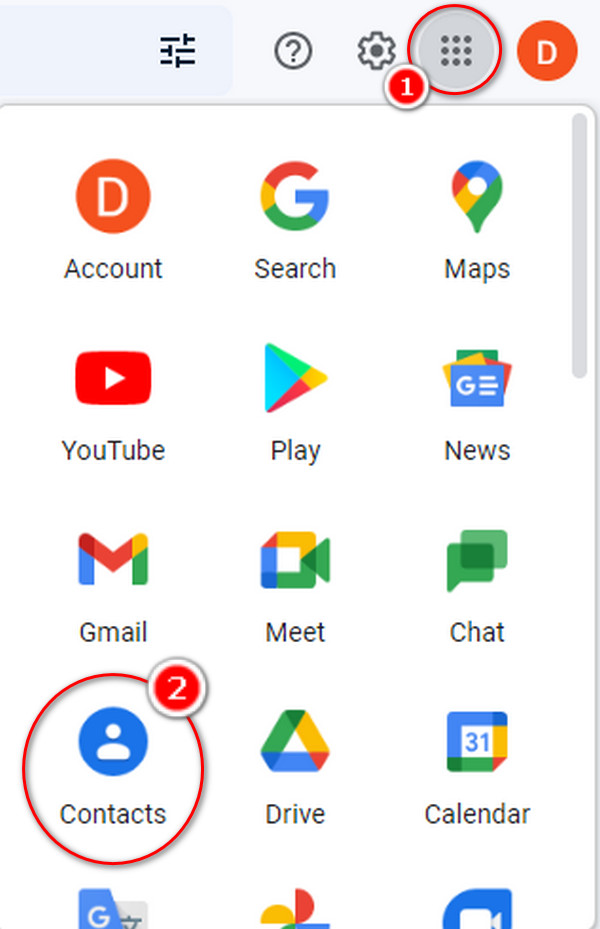
Шаг 3После нажатия Контакты значок, вы увидите несколько списков, таких как Контакты. Выберите Контакты в левом углу.
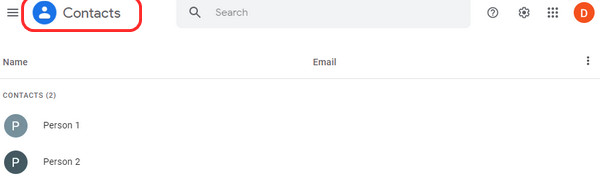
Шаг 4Выберите все контакты, которые вы хотите переместить, поставив галочку в маленьком поле окна в левом углу. Появится мини-интерфейс, если щелкнуть три точки и выбрать экспорт.
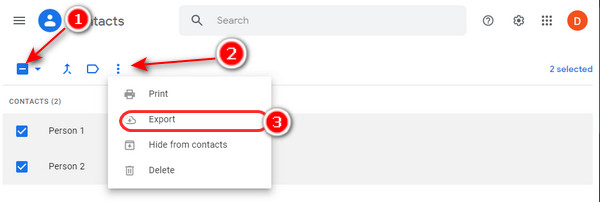
Шаг 5Выберите контакты с определенным ярлыком, или все ваши контакты Gmail могут быть экспортированы.
Шаг 6Выберите визитную карточку (для контактов iOS) в разделе «Экспорт» для экспорта контактов Gmail в iCloud. Нажимать Экспортировать.
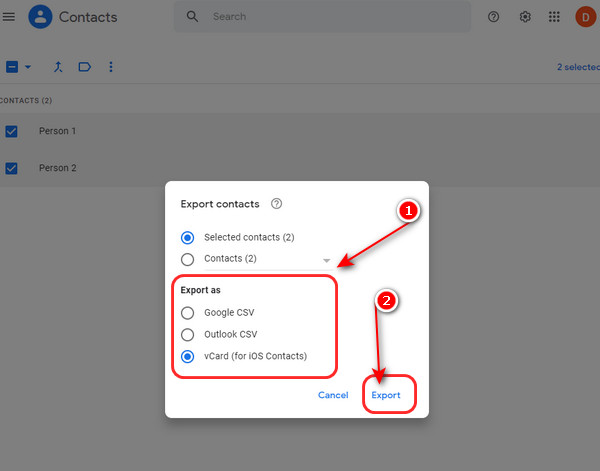
Шаг 7После загрузки вы можете увидеть его на своем компьютере, выполнив поиск экспортированного файла vCard с расширением vcf.
Шаг 8Чтобы перенести контакты на iPhone, посетите https://www.icloud.com/contacts и войдите в систему.
Шаг 9После входа в свою учетную запись iCloud коснитесь значка шестеренку значок в левом нижнем углу интерфейса.
Шаг 10Чтобы импортировать экспортированный визитную карточку файл, выберите Импорт визитной карточки.
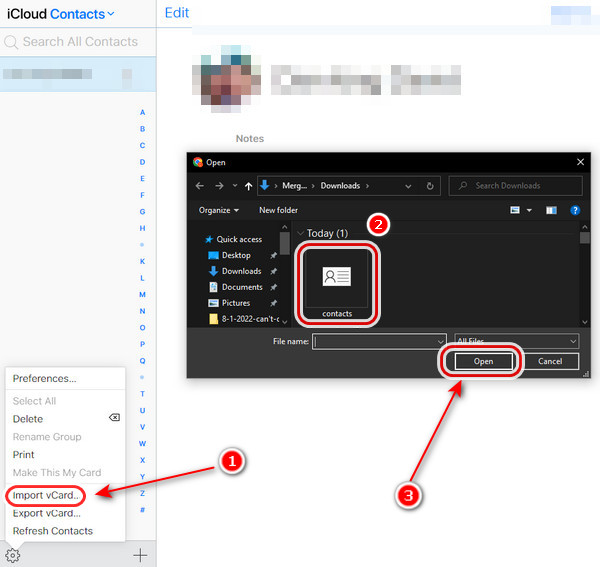
Шаг 11Наконец, ваши контакты уже перемещены в вашу учетную запись iCloud.
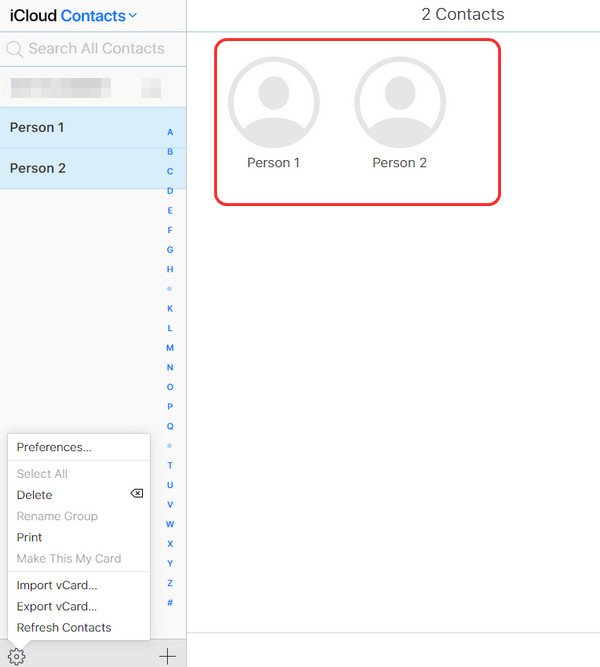
Часть 2. Как перенести контакты из Gmail в iCloud с помощью FoneTrans для iOS
FoneTrans для iOS может передавать данные между устройством iOS и компьютером, включая фотографии, видео, контакты, сообщения и т. д. Это отличное решение для передачи данных iOS на стороне компьютера, которое позволяет пользователям легко обрабатывать данные iOS. Вы можете добавлять, удалять, редактировать или переносить контакты полностью или частично. Итак, вы можете попробовать это на своем компьютере, если хотите перенести свои контакты Gmail в iCloud. Этот инструмент удобен для пользователя и может помочь вам экспортировать и импортировать все ваши файлы с iPhone на другие устройства, чтобы узнать, как его использовать, следуя инструкциям ниже.
С FoneTrans для iOS вы сможете свободно передавать свои данные с iPhone на компьютер. Вы можете не только передавать текстовые сообщения iPhone на компьютер, но также легко переносить фотографии, видео и контакты на ПК.
- Передача фотографий, видео, контактов, WhatsApp и других данных с легкостью.
- Предварительный просмотр данных перед передачей.
- Доступны iPhone, iPad и iPod touch.
Шаг 1Для начала загрузите и установите программное обеспечение на свой компьютер. После завершения установки она запустится сама. Подключите ваш iPhone к компьютеру.
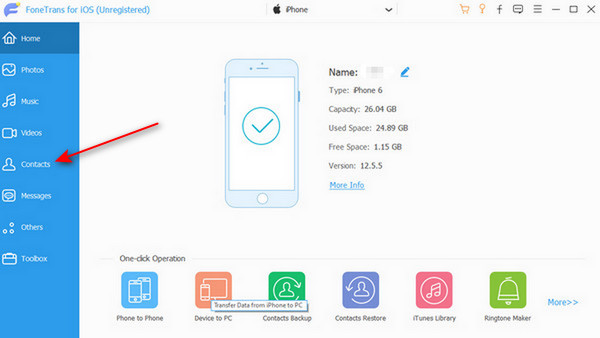
Шаг 2После подключения устройства к ПК нажмите Контакты на левой панели окна, и оно автоматически просканирует ваше устройство, чтобы получить полные данные в первый раз.
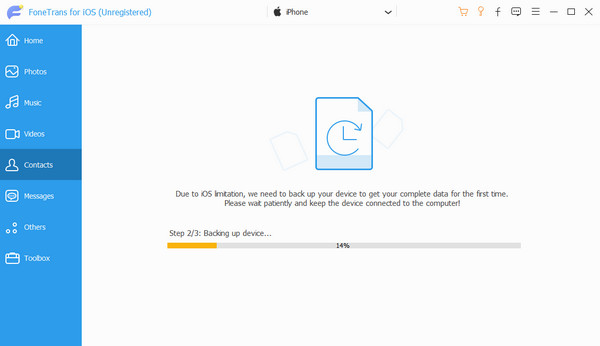
Шаг 3Выберите Контакты. Вы можете добавлять, удалять, редактировать, создавать резервные копии и восстанавливать свои контакты через программу. Выберите контакты, которые вы хотите экспортировать. Затем выберите формат, совместимый с Gmail, например файл визитной карточки (Gmail).
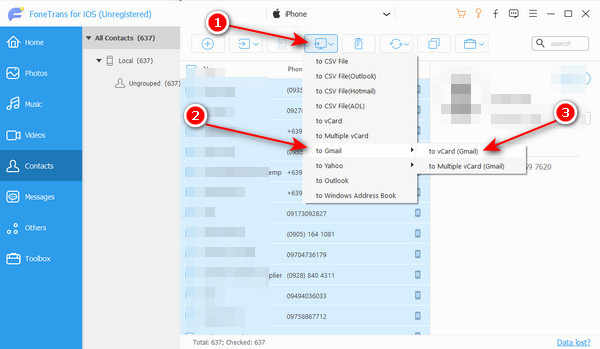
Шаг 4После сохранения контактов на компьютере перейдите на сайт iCloud и войдите в свою учетную запись iCloud в веб-браузере Google Chrome.
Шаг 5Затем отметьте Контакты вариант из основного интерфейса после того, как вы вошли в свою учетную запись iCloud.
Шаг 6На вашем экране появится всплывающее окно, где отображаются контакты. Нажмите на шестеренку кнопка. И выберите Импорт визитной карточки опцию.
Шаг 7После нажатия кнопки Импорт визитной карточки, появится небольшое окно, в котором можно просмотреть файлы vCard. Нажмите Откройте чтобы импортировать контакты в iCloud.
Шаг 8Наконец, после импорта ваших контактов. Теперь вы можете видеть контакты, которые вы импортируете в свою учетную запись iCloud. Вот и все, готово!
Часть 3. Часто задаваемые вопросы о том, как переместить контакты из Gmail в iCloud
1. Почему не все мои контакты переместились на мой новый iPhone?
Если параметр «Контакты» отключен, ничего не будет синхронизироваться с вашим новым iPhone, и вы обнаружите, что контакты не были перенесены. Проверьте, включена ли на обоих iPhone опция «Контакты». Перейти к Настройки > нажмите Ваше имя > ICloud включать Контакты.
2. Как я могу использовать iCloud для переноса контактов Gmail на iPhone?
Войдите в свою учетную запись Google, а затем перейдите к Синхронизация контактов > Учетные записи. Выбирать ICloud под Синхронизация контактов > Учетные записи > Аккаунт iPhone для синхронизации. Выбирать Двусторонняя синхронизация под Синхронизация контактов > Синхронизация.
3. Как добавить контакты на iPhone?
Чтобы импортировать контакты SIM-карты, выберите Настройки > Контакты. Выберите место, куда вы хотите импортировать контакты с SIM-карты, если будет предложено. Дождитесь завершения импорта. Убедитесь, что вы импортированы, открыв свои контакты.
Подводя итог, можно сказать, что управлять контактами на устройствах Apple легко. Вы можете загрузить и добавить все свои контакты Google в iCloud или перенести свои контакты и продолжать использовать Gmail и приведенные выше решения. Кроме того, вы можете решить синхронизация контактов через них. Какой бы подход вы ни выбрали, он не будет сложным или трудоемким. На самом деле, вы уже владеете самыми эффективными и надежными методами, доступными по этой теме. В результате у пользователей не возникнет проблем с экспортом контактов из Gmail в iCloud. Однако, FoneTrans для iOS, простой способ перемещения вещей с вашего устройства iPhone — это программа, которую мы рекомендуем больше всего. Выбор в конечном счете за вами.
С FoneTrans для iOS вы сможете свободно передавать свои данные с iPhone на компьютер. Вы можете не только передавать текстовые сообщения iPhone на компьютер, но также легко переносить фотографии, видео и контакты на ПК.
- Передача фотографий, видео, контактов, WhatsApp и других данных с легкостью.
- Предварительный просмотр данных перед передачей.
- Доступны iPhone, iPad и iPod touch.
